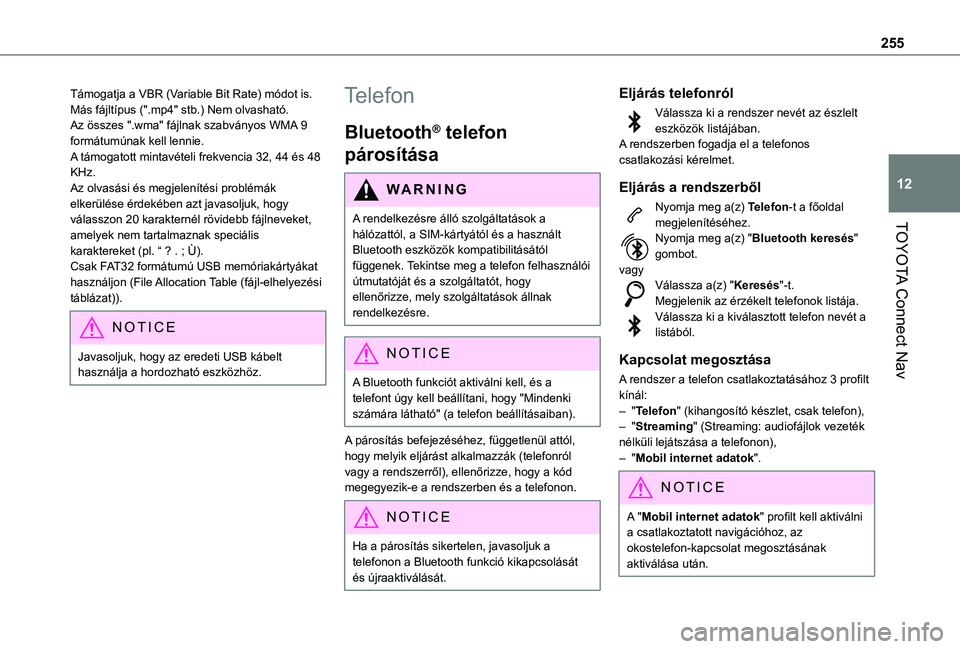Page 249 of 272

249
TOYOTA Connect Nav
12
NOTIC E
A(z) USB kábel lecsatlakoztatása és a gyújtás ki- majd újra bekapcsolása esetén, a rendszer nem vált automatikusan RADIO MEDIA üzemmódba; a forrást manuálisan kell megváltoztatni.
MirrorLinkTM
okostelefon-kapcsolat
NOTIC E
A "MirrorLinkTM" funkcióhoz kompatibilis okostelefonra és kompatibilis alkalmazásokra van szükség.A telefon kompatibilitását ellenőrizheti a Márka weboldalán (szolgáltatások).
Amikor okostelefont csatlakoztat a rendszerhez, javasoljuk a Bluetooth® engedélyezését az okostelefonon.Csatlakoztasson egy USB kábelt. Az okostelefon töltődik, ha USB kábellel csatlakozik.A rendszerből, nyomja meg a(z) Connect-App-t a főoldal megjelenítéséhez.Nyomja meg a "Kapcsolat" gombot a "MirrorLinkTM" funkció eléréséhez.Nyomja meg a "MirrorLinkTM" gombot az alkalmazás elindításához a rendszerben.
Az okostelefontól függően szükség lehet a "MirrorLinkTM" funkció aktiválására.Az eljárás során számos, bizonyos funkciókkal kapcsolatos képernyőoldal jelenik meg.Fogadja el, a csatlakozási eljárás elindításához és befejezéséhez.Miután a kapcsolat létrejött, megjelenik egy oldal, amelyen az okostelefonra már letöltött, a MirrorLinkTM technológiával kompatibilis alkalmazások láthatók.A különféle audio forrásokhoz való hozzáférés továbbra is elérhető a MirrorLinkTM kijelző peremén, a felső sávban található érintőgombokkal.A rendszer menüihez a dedikált gombokkal bármikor hozzáférhet.
NOTIC E
A hálózat minőségétől függően előfordulhat rövidebb szünet mielőtt az alkalmazások elérhetővé válnak.
Android Auto
okostelefon-kapcsolat
NOTIC E
Telepítse az "Android Auto" alkalmazást az okostelefonra a "Google Play" segítségével.A(z) "Android Auto" funkció használatához kompatibilis okostelefon és alkalmazások
szükségesek.
Csatlakoztasson egy USB kábelt. Az okostelefon töltődik, ha USB kábellel csatlakozik.A rendszerből, nyomja meg a(z) Connect-App-t a főoldal megjelenítéséhez.Nyomja meg a "Kapcsolat" gombot a "Android Auto" funkció eléréséhez.Nyomja meg a(z) "Android Auto" gombot az alkalmazás elindításához a rendszerben.Az eljárás során számos, bizonyos funkciókkal kapcsolatos képernyőoldal jelenik meg.Fogadja el, a csatlakozási eljárás elindításához és befejezéséhez.A különféle audio forrásokhoz való hozzáférés továbbra is elérhető a Android Auto kijelző peremén, a felső sávban található érintőgombokkal.A rendszer menüihez a dedikált gombokkal bármikor hozzáférhet.
Page 250 of 272

250
NOTIC E
Android Auto módban a gördülő menüket a képernyő három ujjal való rövid megnyomásával megjelenítő funkció le van tiltva.
NOTIC E
A hálózat minőségétől függően előfordulhat rövidebb szünet mielőtt az alkalmazások elérhetővé válnak.
Járműves alkalmazások
Nyomja meg a(z) Connect-App-t a főoldal megjelenítéséhez.Nyomja meg a "Járműves alkalmazások" gombot az alkalmazások kezdőlapjának megjelenítéséhez.
Internetböngésző
Nyomja meg a(z) Connect-App-t a főoldal megjelenítéséhez.Nyomja meg a "Kapcsolat" gombot a "Csatlakoztatott alkalmazások" funkció eléréséhez.Nyomja meg a "Csatlakoztatott alkalmazások" gombot a böngésző kezdőlapjának megjelenítéséhez.Válassza ki a lakóhelye szerinti országot.
A mentéshez és a böngésző elindításához nyomja meg a "OK" gombot.
NOTIC E
Az internetkapcsolat a jármű vagy a felhasználó által biztosított egyik hálózati csatlakozáson keresztül történik.
Bluetooth kapcsolat®
WARNI NG
A rendelkezésre álló szolgáltatások a hálózattól, a SIM-kártyától és a használt Bluetooth eszközök kompatibilitásától függenek. Tekintse meg az okostelefon felhasználói útmutatóját és a szolgáltatót, hogy ellenőrizze, mely szolgáltatások állnak rendelkezésre.
NOTIC E
A Bluetooth funkciót aktiválni kell, és az okostelefont úgy kell beállítani, hogy „Mindenki számára látható” legyen.
A párosítás befejezéséhez, függetlenül attól, hogy melyik eljárást alkalmazzák (telefonról vagy a rendszerről), ellenőrizze, hogy a kód megegyezik-e a rendszerben és a telefonon.
NOTIC E
Ha a párosítás sikertelen, javasoljuk az okostelefonon a Bluetooth funkció kikapcsolását és újraaktiválását.
Eljárás okostelefonról
Válassza ki a rendszer nevét az észlelt eszközök listájában.A rendszerben fogadja el az okostelefonos csatlakozási kérelmet.
Eljárás a rendszerből
Nyomja meg a(z) Connect-App-t a főoldal megjelenítéséhez.Nyomja meg a(z) "OPCIÓK" gombot a másodlagos oldal eléréséhez.Nyomja meg a(z) "Bluetooth kapcsolat" gombot.Válassza a(z) "Keresés"-t.Megjelenik az érzékelt okostelefonok listája.
Válassza ki a kiválasztott okostelefon nevét a listából.
NOTIC E
Az okostelefon típusától függően a rendszer felszólíthatja a névjegyek és az üzenetek továbbításának elfogadására.
Page 251 of 272

251
TOYOTA Connect Nav
12
Kapcsolat megosztása
A rendszer az okostelefon csatlakoztatásához 3 profilt kínál:– "Telefon" (kihangosító készlet, csak telefon),– "Streaming" (Streaming: audiofájlok vezeték nélküli lejátszása az okostelefonról),– "Mobil internet adatok".
NOTIC E
A "Mobil internet adatok" profilt kell aktiválni a csatlakoztatott navigációhoz (ha a jármű nem rendelkezik "Sürgősségi és segélyhívó" szolgáltatásokkal), az okostelefon-kapcsolat megosztásának aktiválása után.
Válasszon egy vagy több profilt.
Nyomja meg a(z) "OK"-t a megerősítéshez.
Wi-Fi kapcsolat
Hálózati kapcsolat az okostelefonon Wi-Fi-án keresztül.Nyomja meg a(z) Connect-App-t a főoldal megjelenítéséhez.Nyomja meg a(z) "OPCIÓK" gombot a másodlagos oldal eléréséhez.Válassza a(z) "Csatlakozás Wi-Fi hálózathoz"-t.Válassza a "Biztonságos", "Nem biztonságos" vagy "Tárolva" fület.
Válasszon egy hálózatot.
A virtuális billentyűzet segítségével lépjen be a Wi-Fi hálózatba "Kulcs" és "Jelszó".A kapcsolat létrehozásához nyomja meg a "OK" gombot.
NOTIC E
A Wi-Fi kapcsolat és a Wi-Fi kapcsolat
megosztása kizárólagos.
Wi-Fi Kapcsolat megosztása
Helyi Wi-Fi hálózat létrehozása a rendszer által.Nyomja meg a(z) Connect-App-t a főoldal megjelenítéséhez.Nyomja meg a(z) "OPCIÓK" gombot a másodlagos oldal eléréséhez.Válassza a(z) "Wi-Fi csatlakozás megosztása"-t.Válassza a "Bekapcsolás" fület a Wi-Fi kapcsolatmegosztás be- vagy kikapcsolásához.és/vagyVálassza a "Beállítások" fület, a rendszer hálózati nevének és jelszavának megváltoztatásához.Nyomja meg a(z) "OK"-t a megerősítéshez.
NOTIC E
Az illetéktelen hozzáférés elleni védelem és az összes rendszer lehető legbiztonságosabbá tétele érdekében biztonsági kód vagy összetett jelszó használata ajánlott.
Kapcsolatok kezelése
Nyomja meg a(z) Connect-App-t a főoldal megjelenítéséhez.Nyomja meg a(z) "OPCIÓK" gombot a másodlagos oldal eléréséhez.Válassza a(z) "Kapcsolat kezelése"-t.
Ezzel a funkcióval megtekintheti a csatlakoztatott szolgáltatásokhoz való hozzáférést, a csatlakoztatott szolgáltatások elérhetőségét, és módosíthatja a kapcsolódási módot.
Rádió
Állomás kiválasztása
Nyomja meg a Rádió Média gombot a főoldal megjelenítéséhez.Nyomja meg a(z) "Frekvencia" gombot.A rádióállomások automatikus kereséséhez nyomja meg az egyik gombot.vagy
Page 252 of 272

252
Mozgassa a csúszkát a frekvencia kézi kereséséhez fel vagy le.vagyNyomja meg a Rádió Média gombot a főoldal megjelenítéséhez.Nyomja meg a(z) "OPCIÓK" gombot a másodlagos oldal eléréséhez.Válassza a "Rádióadók" lehetőséget a másodlagos oldalon.Nyomja meg a(z) "Frekvencia" gombot.Írja be az értékeket a virtuális billentyűzet segítségével.Először írja be az egységeket, majd kattintson a tizedesjegy mezőre, és írja be az értékeket a tizedes pont után.Nyomja meg a(z) "OK"-t a megerősítéshez.
WARNI NG
A rádióvételt befolyásolhatja a márka által jóvá nem hagyott elektromos berendezések, például a 12 V-os aljzathoz csatlakoztatott USB töltő használata.A külső környezet (dombok, épületek, alagutak, alagsori parkolók stb.) akadályozhatja a vételt, ideértve az RDS módot is. Ez a jelenség a rádióhullám átvitel esetén teljesen normális, és semmiképpen sem jelzi az audiorendszer hibás működését.
Állomás előbeállítása
Válasszon egy rádióállomást vagy frekvenciát.(lásd a megfelelő szakaszt)Nyomja meg a(z) "Memóriahelyek" gombot.Hosszan nyomja meg az egyik gombot az állomás tárolásához.
A hullámsáv váltása
Nyomja meg a Rádió Média gombot a főoldal megjelenítéséhez.A hullámsáv megváltoztatásához nyomja meg a képernyő jobb felső sarkában megjelenő „Hullámsáv…” gombot.
Az RDS aktiválása/
kikapcsolása
Az RDS, ha be van kapcsolva, lehetővé teszi, hogy ugyanazt az állomást tovább hallgassa, automatikusan visszatérve az alternatív frekvenciákra.Nyomja meg a Rádió Média gombot a főoldal megjelenítéséhez.
Nyomja meg a(z) "OPCIÓK" gombot a másodlagos oldal eléréséhez.Válassza a(z) "Audiobeállítások"-t.
Válassza a(z) "Általános"-t."Rádióadó követése" be-/kikapcsolása.
Nyomja meg a(z) "OK"-t a megerősítéshez.
NOTIC E
Előfordulhat, hogy az RDS állomáskövetés nem elérhető országszerte, mivel sok rádióállomás nem fedi le az ország területének 100%-át. Ez magyarázza az állomás vételének elvesztését egy utazás során.
Szöveges információk
megjelenítése
A "Radio Text" funkció a rádióállomás által továbbított információkat jeleníti meg az állomásra vagy az éppen lejátszott dalra vonatkozóan.Nyomja meg a Rádió Média gombot a főoldal megjelenítéséhez.Nyomja meg a(z) "OPCIÓK" gombot a másodlagos oldal eléréséhez.Válassza a(z) "Audiobeállítások"-t.
Válassza a(z) "Általános"-t."Rádiótext kijelzése" be-/kikapcsolása.
Nyomja meg a(z) "OK"-t a megerősítéshez.
Page 253 of 272

253
TOYOTA Connect Nav
12
Közlekedési (TA) üzenetek
lejátszása
A TA (közlekedési bejelentés) funkció prioritást biztosít a TA figyelmeztető üzenetek számára. A működéshez ennek a funkciónak ilyen típusú üzeneteket sugárzó rádióállomás jó minőségű vételére van szüksége. A forgalmi információk sugárzása közben az aktuális média automatikusan megszakad, hogy a TA üzenet hallható legyen. A korábban lejátszott média normál lejátszása az üzenet végén folytatódik.Válassza a(z) "Bejelentések"-t."Közlekedési hírek" be-/kikapcsolása.
Nyomja meg a(z) "OK"-t a megerősítéshez.
DAB (Digital Audio
Broadcasting) rádió
Földi digitális rádió
A digitális rádió jobb minőségű hangot biztosít.A különféle "multiplexek / együttesek" válogatott rádióállomásokat kínálnak ábécé sorrendben.Nyomja meg a Rádió Média gombot a főoldal megjelenítéséhez.Nyomja meg a képernyő jobb felső részén található „Hullámsáv…” gombot a "DAB" hullámsáv megjelenítéséhez.
FM-DAB követés
"DAB" Nem terjed ki a terület 100% -ára.Ha a digitális rádiójel gyenge, az „FM-DAB automatikus követés” lehetővé teszi, hogy továbbra is hallgassa ugyanazt az állomást, automatikusan átkapcsolva a megfelelő FM analóg állomásra (ha van ilyen).Nyomja meg a Rádió Média gombot a főoldal megjelenítéséhez.Nyomja meg a(z) "OPCIÓK" gombot a másodlagos oldal eléréséhez.Válassza a(z) "Audiobeállítások"-t.
Válassza a(z) "Általános"-t."FM-DAB" be-/kikapcsolása.
"Rádióadó követése" be-/kikapcsolása.
Nyomja meg a(z) "OK" gombot.
NOTIC E
Ha az „FM-DAB automatikus követés” be van kapcsolva, előfordulhat, hogy a rendszer néhány másodpercig eltolódik, amikor a rendszer "FM" analóg rádióra vált, és bizonyos esetekben megváltozhat a hangerő.A digitális jelminőség helyreállításakor a rendszer automatikusan visszavált "DAB" adásra.
WARNI NG
Ha a hallgatott állomás "DAB" nem érhető el az "FM" hullámsávon ("FM-DAB" opció árnyékolt), vagy az "FM-DAB automatikus követés" nincs aktiválva, akkor a hang kikapcsolódik, míg a digitális jel túl gyenge.
Média
USB port
Helyezze be a USB memóriakártyát a USB portba, vagy csatlakoztassa a USB eszközt a USB portba egy megfelelő kábellel (nem tartozék).
WARNI NG
A rendszer védelme érdekében ne használjon USB hubot.
A rendszer lejátszási listákat épít (ideiglenes memóriában); ez a művelet néhány másodperctől néhány percig tarthat az első csatlakozáskor.Csökkentse a nem zenei fájlok és a mappák számát a várakozási idő csökkentése érdekében.A lejátszási listák mindig frissülnek, a gyújtás kikapcsolásakor vagy USB memóriakártya csatlakoztatásakor. Az audiorendszer megjegyzi
Page 254 of 272

254
ezeket a listákat, amelyek később gyorsabban betöltődnek, ha nem változtak meg.
Forrás kiválasztása
Nyomja meg a Rádió Média gombot a főoldal megjelenítéséhez.Válassza a(z) "FORRÁSOK"-t.Válassza ki a forrást.
Videó megtekintése
Berendezéstől függően / verziótól függően / országtól függően.Helyezzen be egy USB memóriakártyát a USB portba.
NOTIC E
A videovezérlő parancsok csak az érintőképernyőn érhetők el.
Nyomja meg a Rádió Média gombot a főoldal megjelenítéséhez.Válassza a(z) "FORRÁSOK"-t.Válassza ki Videó-t a videó elindításához.
A USB memóriakártya eltávolításához nyomja meg a szünet gombot a videó leállításához, majd távolítsa el a memóriakártyát.A rendszer képes videofájlokat lejátszani MPEG-4 2. rész, MPEG-2, MPEG-1, H.264, H.263, VP8, WMV és RealVideo formátumban.
Streaming Bluetooth®
A streaming lehetővé teszi az okostelefon audiofájljainak meghallgatását.A(z) Bluetooth profilt aktiválni kell.Először állítsa be a hangerőt a hordozható eszközön (magas szintre).Ezután állítsa be az audio rendszer hangerejét.Ha a lejátszás nem indul el automatikusan, akkor lehet, hogy az audiolejátszást az okostelefonról kell elindítania.A vezérlés a hordozható eszközről vagy a rendszer érintőgombjaival történik.
NOTIC E
A streaming módban történő csatlakoztatást követően az okostelefon médiaforrásnak minősül.
Apple® lejátszók
csatlakoztatása
Csatlakoztassa a Apple® lejátszót a USB porthoz egy megfelelő kábellel (nem tartozék).A lejátszás automatikusan elindul.A vezérlés az audiorendszeren keresztül történik.
NOTIC E
A rendelkezésre álló osztályozás a csatlakoztatott hordozható eszköz osztályozása (előadók / albumok / műfajok / lejátszási listák / audiokönyvek / podcastok).Az alapértelmezett besorolás az előadó szerinti. A használt osztályozás módosításához térjen vissza a menü első szintjére, majd válassza ki a kívánt osztályozást (például lejátszási listák), és erősítse meg, hogy a menüben a kívánt műsorszámra lép.
Lehet, hogy az audiorendszer szoftver verziója nem kompatibilis a Apple® lejátszó adott generációjával.
Információ és tanács
A rendszer az USB portokon keresztül támogatja a USB háttértároló eszközöket, a BlackBerry® eszközöket és a Apple® lejátszókat. Az adapterkábel nem tartozék.
Az eszközök az audiorendszer vezérlőivel kezelhetők.Más, a csatlakozáskor nem felismert eszközöket csatlakoztassa a kiegészítő aljzathoz jack kábellel (nem tartozék) vagy Bluetooth streaming útján, ha kompatibilis.Az audiorendszer csak ".wma", ".aac", ".flac", ".ogg" és ".mp3" fájlkiterjesztéssel rendelkező audiofájlokat játszik le 32 kbit/s és 320 kbit/s
közötti bitsebességgel.
Page 255 of 272
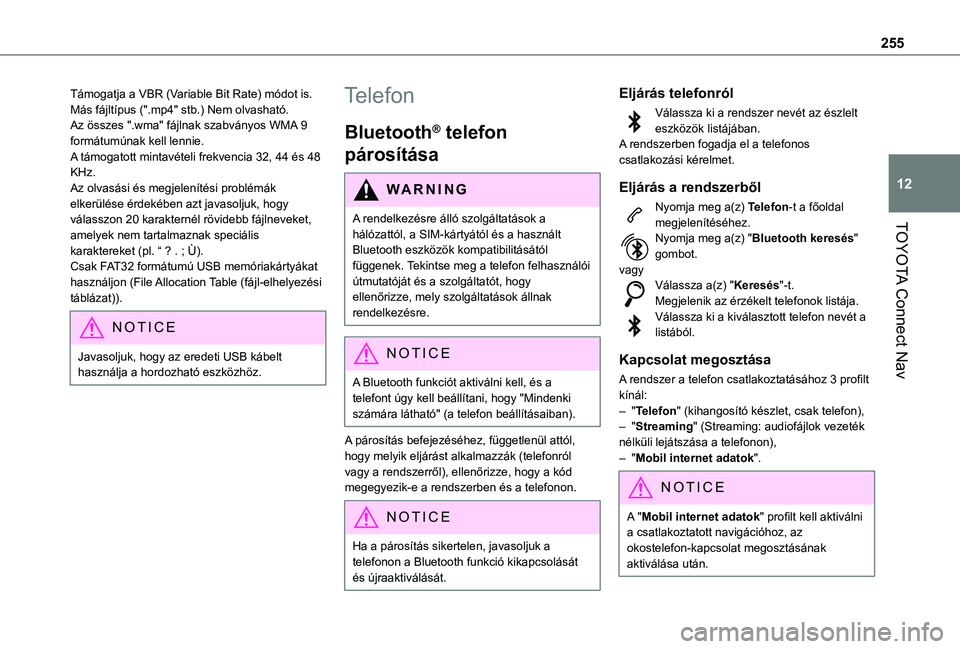
255
TOYOTA Connect Nav
12
Támogatja a VBR (Variable Bit Rate) módot is.Más fájltípus (".mp4" stb.) Nem olvasható.Az összes ".wma" fájlnak szabványos WMA 9 formátumúnak kell lennie.A támogatott mintavételi frekvencia 32, 44 és 48 KHz.Az olvasási és megjelenítési problémák elkerülése érdekében azt javasoljuk, hogy válasszon 20 karakternél rövidebb fájlneveket, amelyek nem tartalmaznak speciális karaktereket (pl. “ ? . ; Ù).Csak FAT32 formátumú USB memóriakártyákat használjon (File Allocation Table (fájl-elhelyezési táblázat)).
NOTIC E
Javasoljuk, hogy az eredeti USB kábelt használja a hordozható eszközhöz.
Telefon
Bluetooth® telefon
párosítása
WARNI NG
A rendelkezésre álló szolgáltatások a hálózattól, a SIM-kártyától és a használt
Bluetooth eszközök kompatibilitásától függenek. Tekintse meg a telefon felhasználói útmutatóját és a szolgáltatót, hogy ellenőrizze, mely szolgáltatások állnak rendelkezésre.
NOTIC E
A Bluetooth funkciót aktiválni kell, és a telefont úgy kell beállítani, hogy "Mindenki számára látható" (a telefon beállításaiban).
A párosítás befejezéséhez, függetlenül attól, hogy melyik eljárást alkalmazzák (telefonról vagy a rendszerről), ellenőrizze, hogy a kód megegyezik-e a rendszerben és a telefonon.
NOTIC E
Ha a párosítás sikertelen, javasoljuk a telefonon a Bluetooth funkció kikapcsolását és újraaktiválását.
Eljárás telefonról
Válassza ki a rendszer nevét az észlelt eszközök listájában.A rendszerben fogadja el a telefonos csatlakozási kérelmet.
Eljárás a rendszerből
Nyomja meg a(z) Telefon-t a főoldal megjelenítéséhez.Nyomja meg a(z) "Bluetooth keresés" gombot.vagyVálassza a(z) "Keresés"-t.Megjelenik az érzékelt telefonok listája.Válassza ki a kiválasztott telefon nevét a listából.
Kapcsolat megosztása
A rendszer a telefon csatlakoztatásához 3 profilt kínál:– "Telefon" (kihangosító készlet, csak telefon),– "Streaming" (Streaming: audiofájlok vezeték nélküli lejátszása a telefonon),
– "Mobil internet adatok".
NOTIC E
A "Mobil internet adatok" profilt kell aktiválni a csatlakoztatott navigációhoz, az okostelefon-kapcsolat megosztásának aktiválása után.
Page 256 of 272

256
Válasszon egy vagy több profilt.
Nyomja meg a(z) "OK"-t a megerősítéshez.A telefon típusától függően a rendszer felszólíthatja a névjegyek és az üzenetek továbbításának elfogadására.
NOTIC E
A rendszer képessége mindössze egyetlen profil csatlakoztatására a telefontól függ.Alapértelmezés szerint mindhárom profil csatlakozhat.
NOTIC E
A rendszerrel kompatibilis profilok a következők: HFP, OPP, PBAP, A2DP, AVRCP, MAP és PAN.
További információkért (kompatibilitás, további segítség stb.) keresse fel a Márka weboldalát.
Automatikus újracsatlakozás
A járműbe való visszatéréskor, ha az utoljára csatlakoztatott telefon ismét jelen van, az automatikusan felismerésre kerül, és a gyújtás bekapcsolása után körülbelül 30 másodpercen
belül a párosítás automatikusan létrejön (Bluetooth aktiválódik).
A csatlakozási profil módosítása:Nyomja meg a(z) Telefon-t a főoldal megjelenítéséhez.Nyomja meg a(z) "OPCIÓK" gombot a másodlagos oldal eléréséhez.Válassza "Bluetooth kapcsolat"-t a párosított készülékek listájának megjelenítéséhez.Nyomja meg a "Részletek" gombot.
Válasszon egy vagy több profilt.
Nyomja meg a(z) "OK"-t a megerősítéshez.
Párosított telefonok kezelése
Ez a funkció lehetővé teszi egy eszköz csatlakoztatását vagy leválasztását, vagy a párosítás törlését.Nyomja meg a(z) Telefon-t a főoldal megjelenítéséhez.Nyomja meg a(z) "OPCIÓK" gombot a másodlagos oldal eléréséhez.
Válassza "Bluetooth kapcsolat"-t a párosított készülékek listájának megjelenítéséhez.A leválasztáshoz nyomja meg a listában kiválasztott telefon nevét.Nyomja meg ismét a csatlakoztatáshoz.
Telefon törlése
Válassza ki a kosarat a képernyő jobb felső sarkában, hogy megjelenjen egy kosár a kiválasztott telefon mellett.A törléshez nyomja meg a kosarat a kiválasztott telefon mellett.
Hívás fogadása
A bejövő hívást egy csengő és a képernyőre helyezett ablak jeleníti meg.Röviden nyomja meg a kormányra szerelt telefon gombot a bejövő hívás fogadásához.ésHosszan nyomja meg
a kormányra szerelt telefongombot a hívás elutasításához.vagyVálassza az "Hívás befejezése" elemet az érintőképernyőn.
Hívás kezdeményezése
WARNI NG
A telefon használata vezetés közben nem ajánlott.Parkolja le a járművet.A kormányra szerelt kezelőszervekkel bonyolítsa le a hívást.
 1
1 2
2 3
3 4
4 5
5 6
6 7
7 8
8 9
9 10
10 11
11 12
12 13
13 14
14 15
15 16
16 17
17 18
18 19
19 20
20 21
21 22
22 23
23 24
24 25
25 26
26 27
27 28
28 29
29 30
30 31
31 32
32 33
33 34
34 35
35 36
36 37
37 38
38 39
39 40
40 41
41 42
42 43
43 44
44 45
45 46
46 47
47 48
48 49
49 50
50 51
51 52
52 53
53 54
54 55
55 56
56 57
57 58
58 59
59 60
60 61
61 62
62 63
63 64
64 65
65 66
66 67
67 68
68 69
69 70
70 71
71 72
72 73
73 74
74 75
75 76
76 77
77 78
78 79
79 80
80 81
81 82
82 83
83 84
84 85
85 86
86 87
87 88
88 89
89 90
90 91
91 92
92 93
93 94
94 95
95 96
96 97
97 98
98 99
99 100
100 101
101 102
102 103
103 104
104 105
105 106
106 107
107 108
108 109
109 110
110 111
111 112
112 113
113 114
114 115
115 116
116 117
117 118
118 119
119 120
120 121
121 122
122 123
123 124
124 125
125 126
126 127
127 128
128 129
129 130
130 131
131 132
132 133
133 134
134 135
135 136
136 137
137 138
138 139
139 140
140 141
141 142
142 143
143 144
144 145
145 146
146 147
147 148
148 149
149 150
150 151
151 152
152 153
153 154
154 155
155 156
156 157
157 158
158 159
159 160
160 161
161 162
162 163
163 164
164 165
165 166
166 167
167 168
168 169
169 170
170 171
171 172
172 173
173 174
174 175
175 176
176 177
177 178
178 179
179 180
180 181
181 182
182 183
183 184
184 185
185 186
186 187
187 188
188 189
189 190
190 191
191 192
192 193
193 194
194 195
195 196
196 197
197 198
198 199
199 200
200 201
201 202
202 203
203 204
204 205
205 206
206 207
207 208
208 209
209 210
210 211
211 212
212 213
213 214
214 215
215 216
216 217
217 218
218 219
219 220
220 221
221 222
222 223
223 224
224 225
225 226
226 227
227 228
228 229
229 230
230 231
231 232
232 233
233 234
234 235
235 236
236 237
237 238
238 239
239 240
240 241
241 242
242 243
243 244
244 245
245 246
246 247
247 248
248 249
249 250
250 251
251 252
252 253
253 254
254 255
255 256
256 257
257 258
258 259
259 260
260 261
261 262
262 263
263 264
264 265
265 266
266 267
267 268
268 269
269 270
270 271
271